* โพสต์นี้เป็นส่วนหนึ่งของ ชีวิตของไอโฟนจดหมายข่าวเคล็ดลับประจำวัน ลงชื่อ. *
Mission Control บน Mac คืออะไร? อาจเป็นเพื่อนที่ดีที่สุดคนใหม่ของคุณหากคุณมักจะมีแอพและหน้าต่างเปิดอยู่มากมาย การใช้ Mission Control จะแสดงวิธีดูหน้าต่างที่เปิดอยู่ทั้งหมดบน Mac ของคุณจากมุมสูง นอกจากนี้เรายังจะกล่าวถึงวิธีใช้คุณสมบัติ "ช่องว่าง" ของ Mission Control เพื่อสลับระหว่างเดสก์ท็อปบน Mac ของคุณและลดความยุ่งเหยิง
ที่เกี่ยวข้อง: วิธีซิงค์ข้อความจาก iPhone กับ Mac
ทำไมคุณจะรักเคล็ดลับนี้:
- ค้นหาหน้าต่างที่ฝังอยู่บนหน้าจอของคุณได้อย่างง่ายดาย
- หยุดเสียเวลาลอดผ่านหน้าต่างและตั้งค่าพื้นที่เดสก์ท็อปหลายพื้นที่เพื่อให้มีระเบียบ
วิธีใช้ Mission Control & Spaces บน Mac
เมื่อคุณทำงานบน Mac ของคุณ การเปิดแอพทีละรายการเป็นเรื่องง่ายๆ จนกว่าคุณจะหลงทางในหน้าต่างบานใหญ่ โชคดีที่มีทางลัดง่ายๆ! สำหรับคำแนะนำที่เป็นประโยชน์เพิ่มเติม พิจารณาลงทะเบียนเพื่อรับฟรีของเรา เคล็ดลับประจำวันนี้ จดหมายข่าว ตอนนี้ เราจะพูดถึงวิธีการดูหน้าต่างที่เปิดอยู่ทั้งหมดและวิธีสลับเดสก์ท็อปบน Mac ของคุณด้วยแป้นพิมพ์ลัด การควบคุมภารกิจ และช่องว่าง
- ก่อนที่จะใช้ Mission Control เดสก์ท็อปของคุณอาจมีลักษณะดังนี้:
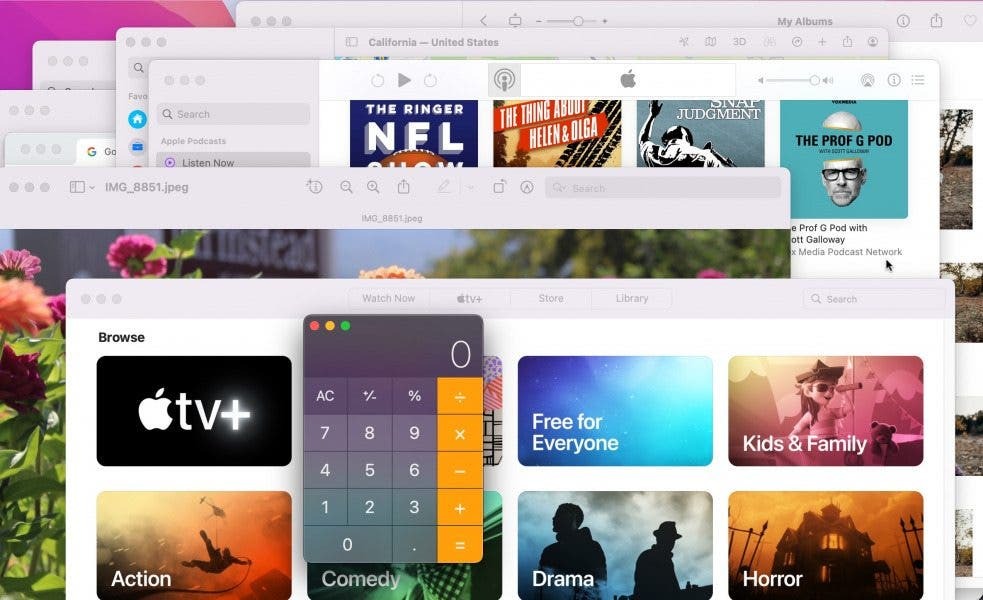
- ใช้แป้นพิมพ์ลัดการควบคุมภารกิจ: ควบคุม + ลูกศรขึ้น.
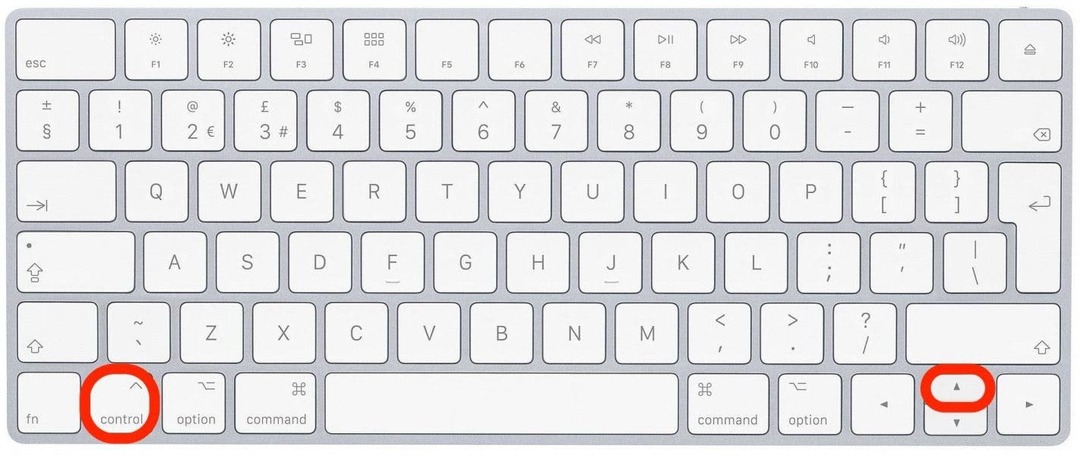
- ตอนนี้คุณสามารถดูหน้าต่างที่เปิดอยู่ทั้งหมดของคุณเป็นภาพขนาดย่อได้อย่างง่ายดาย คลิกบนหน้าต่างที่คุณกำลังค้นหาเพื่อนำไปที่ด้านหน้าของบรรทัดและทำให้เป็นหน้าต่างหลักของคุณ
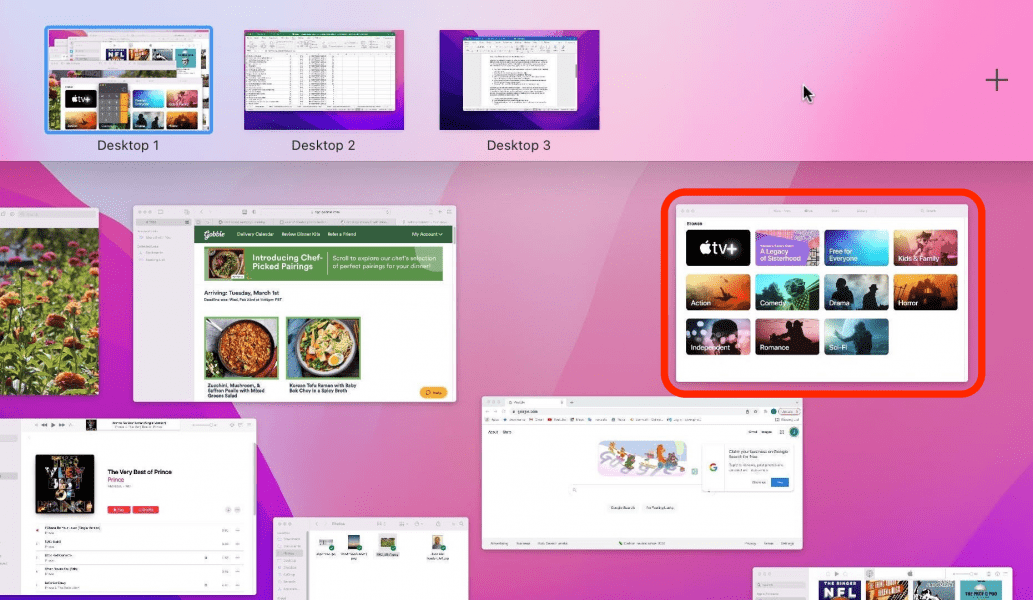
- เมื่อคุณเปิด Mission Control คุณจะเปิดเผยพื้นที่เดสก์ท็อปของคุณที่ด้านบนของหน้าจอด้วย
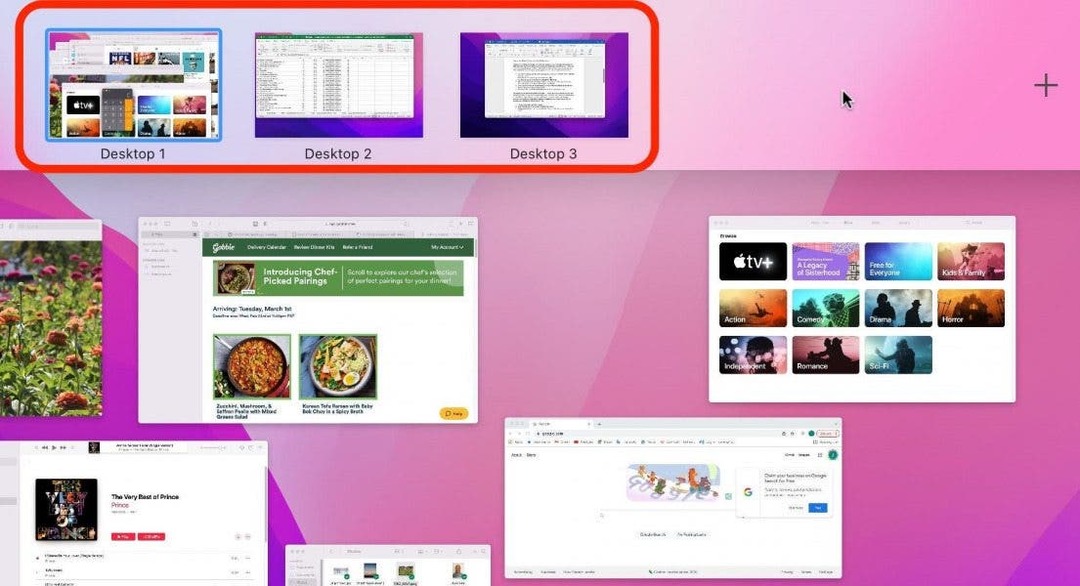
- หากต้องการเพิ่มช่องว่างใหม่ ให้คลิกที่ เพิ่มไอคอน.
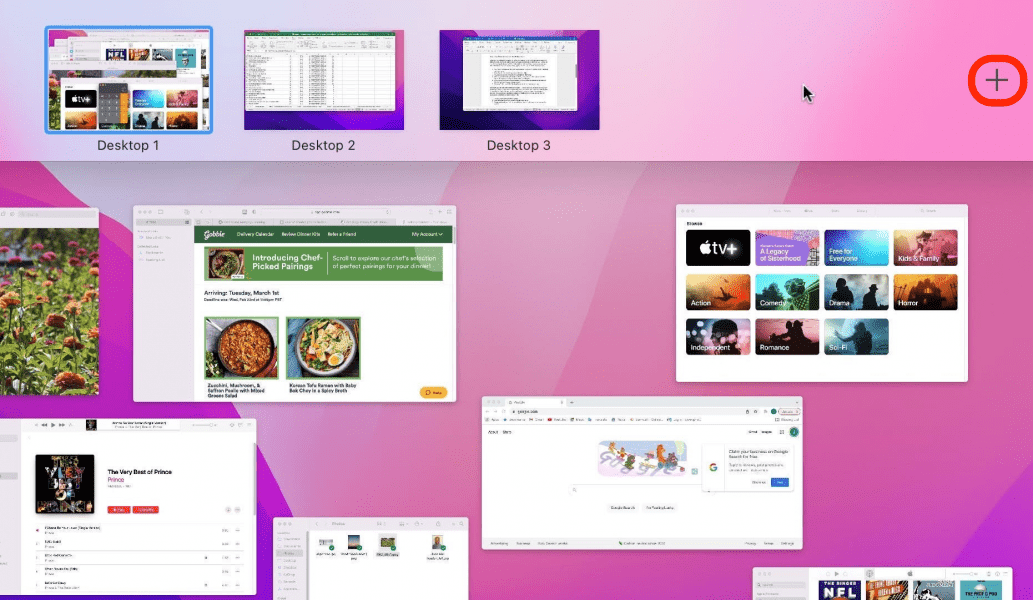
- คลิกและลากแอพหรือหน้าต่างใดๆ ของคุณไปไว้ใน Space ของคุณ
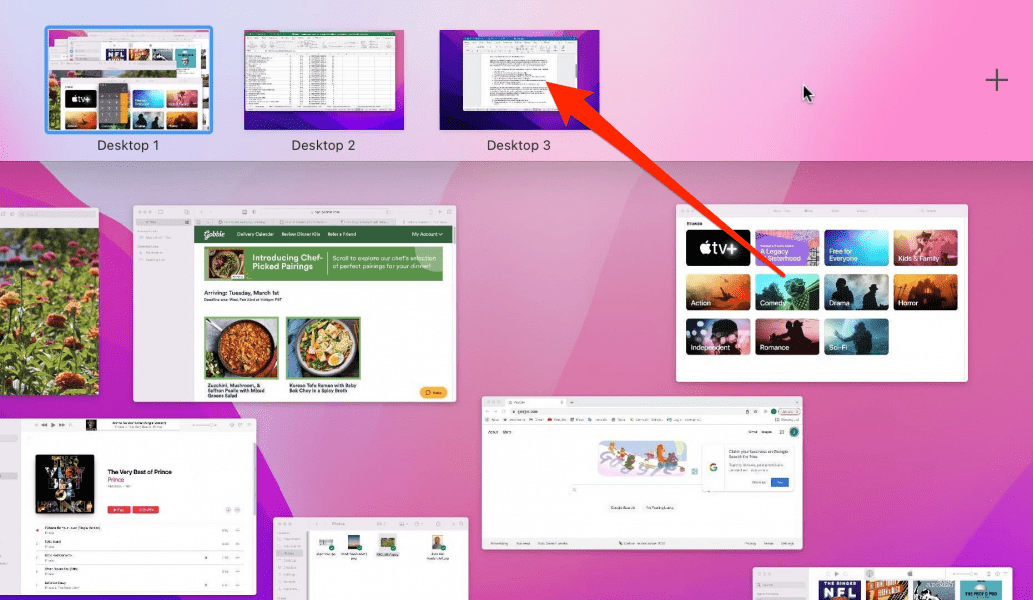
- สลับระหว่างเดสก์ท็อปได้อย่างง่ายดายโดยคลิกที่พื้นที่ที่คุณต้องการใช้งาน
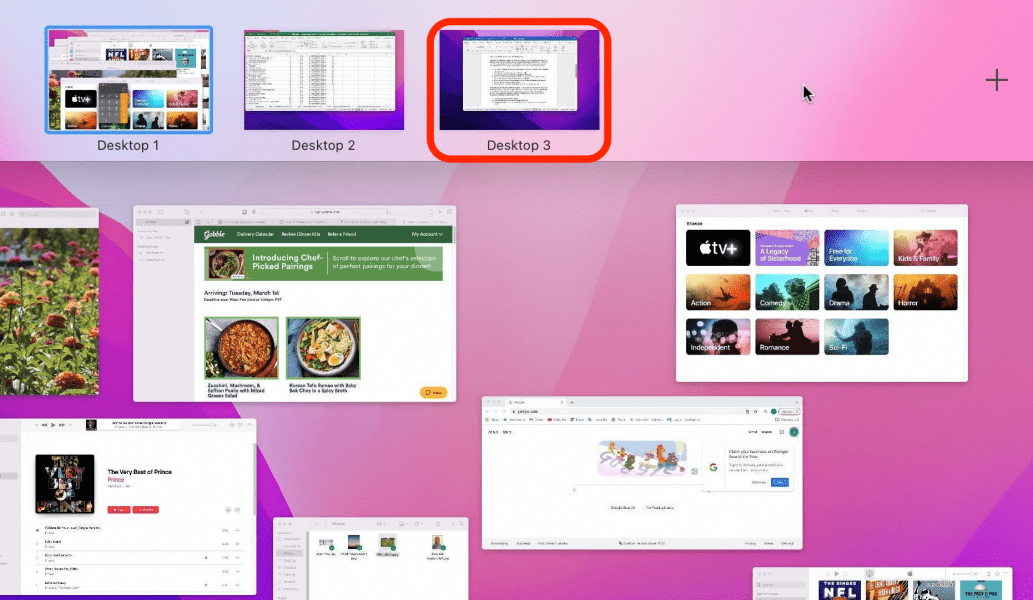
- คุณยังสามารถกด ควบคุม + ลูกศรซ้าย/ขวา เพื่อสลับระหว่างช่องว่างอย่างรวดเร็วโดยไม่ต้องดึง Mission Control ขึ้นมาทุกครั้ง
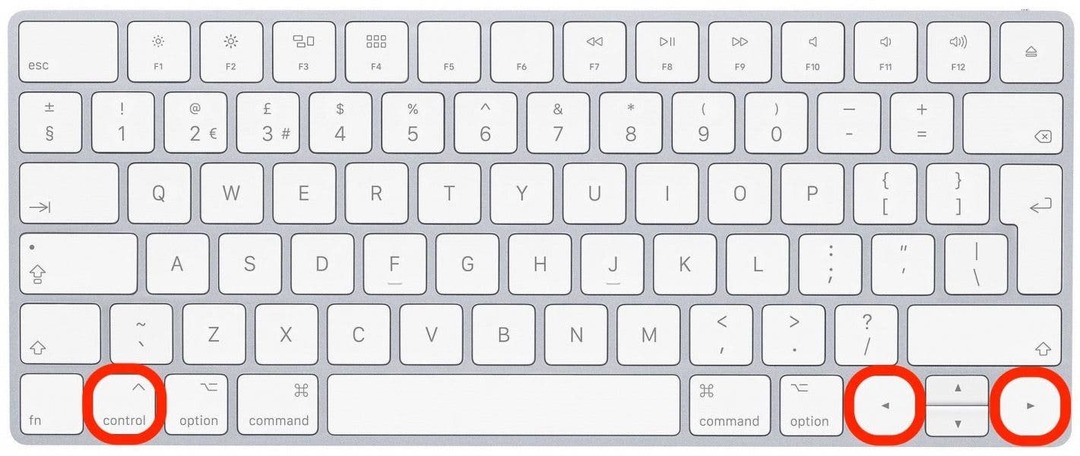
ด้วย Mission Control และพื้นที่เดสก์ท็อป คุณสามารถดูและจัดระเบียบหน้าต่างที่เปิดอยู่ทั้งหมดของคุณและให้พื้นที่ที่จำเป็นมากในการหายใจ คุณสามารถมีเดสก์ท็อปได้สูงสุด 16 เครื่องเพื่อวัตถุประสงค์ต่างๆ เช่น การแบ่งโปรเจ็กต์ของคุณ คุณสามารถมีเดสก์ท็อปแยกต่างหากสำหรับทุกอย่างที่เกี่ยวข้องกับงาน อีกเดสก์ท็อปหนึ่งสำหรับเล่นเกม เดสก์ท็อปสำหรับโซเชียลมีเดีย งานศิลปะ ฯลฯ เครื่องมือจัดระเบียบที่มีประโยชน์นี้มักถูกมองข้ามไปอย่างน่าประหลาดใจ และเมื่อคุณเริ่มใช้งาน คุณจะสงสัยว่าคุณจะใช้งานมันได้อย่างไรหากไม่มีเครื่องมือนี้
รายละเอียดผู้แต่ง

รายละเอียดผู้แต่ง
Jivan เป็นแฟนตัวยงของผลิตภัณฑ์ Apple มาโดยตลอดตั้งแต่ iPod รุ่นแรกเริ่มใช้งาน และรู้สึกตื่นเต้นกับเทคโนโลยีที่รวดเร็ว Jivan มีพื้นฐานทั้งในด้านธุรกิจและเทคโนโลยี และจบการศึกษาด้านบริหารธุรกิจ เขาชอบค้นคว้าเคล็ดลับและแนวคิดใหม่ๆ และแบ่งปันกับผู้อื่น Jivan อาศัยอยู่ที่ซานดิเอโกทางตอนใต้ของแคลิฟอร์เนียที่มีแดดจ้า และพยายามใช้เวลาให้มากที่สุดเท่าที่จะทำได้อย่างมนุษย์ปุถุชน กลางแจ้งกับลูกชายสองคนกำลังเล่นกีฬา ไล่ตามคลื่น และการแสวงหาสิ่งที่ดีที่สุดที่ดูเหมือนไม่มีที่สิ้นสุด ทาโก้ปลา